- Tác giả Jason Gerald [email protected].
- Public 2023-12-16 11:46.
- Sửa đổi lần cuối 2025-01-23 12:51.
Với sự gia tăng của máy nghe nhạc MP3 di động, giờ đây bạn có thể dễ dàng tải xuống các tệp MP3. Rất tiếc, bạn không thể phát đĩa CD chứa tệp MP3 vào đầu phát CD thông thường hoặc sao chép tệp WAV vào máy nghe nhạc MP3. Bạn có thể trích xuất nhạc từ CD sang MP3 bằng Windows Media Player, có sẵn trên mọi máy tính Windows. Làm theo hướng dẫn này để bắt đầu sao chép nhạc từ CD sang MP3.
Bươc chân
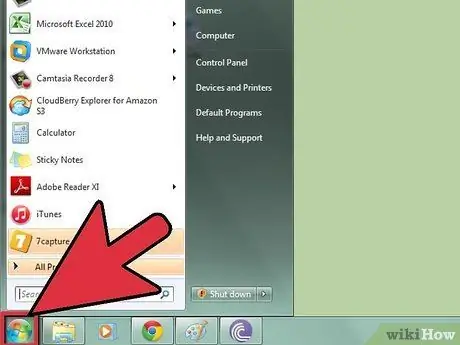
Bước 1. Nhấp vào nút Start ở góc dưới bên trái màn hình máy tính
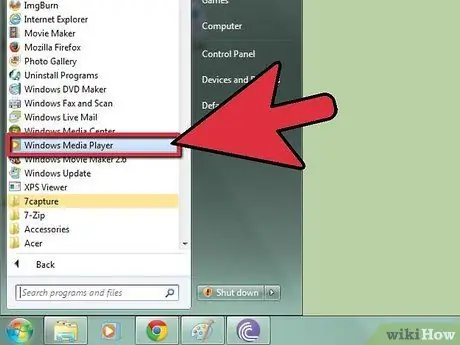
Bước 2. Chọn Chương trình, sau đó nhấp vào Windows Media Player.
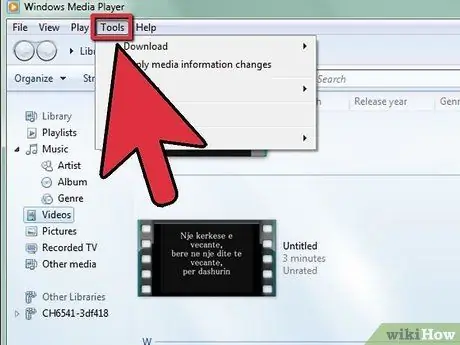
Bước 3. Sau khi Windows Media Player mở ra, hãy nhấp vào Công cụ từ thanh menu
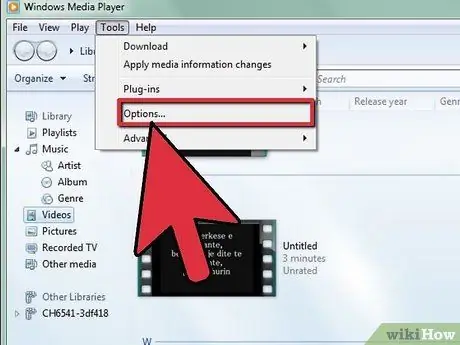
Bước 4. Nhấp vào nút Tùy chọn
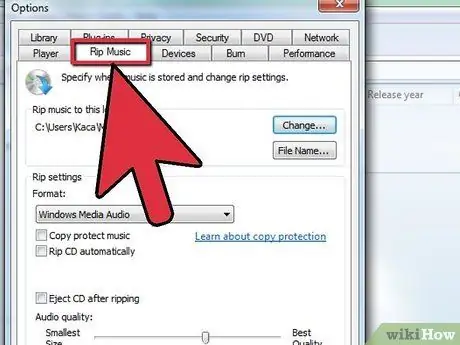
Bước 5. Chuyển đến tab Rip Music
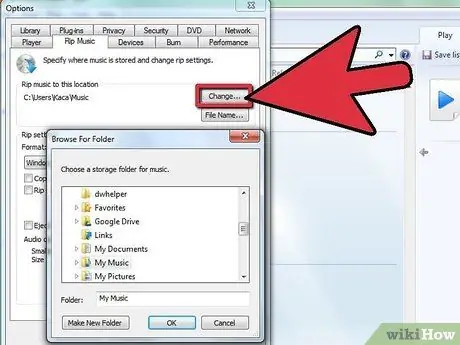
Bước 6. Chọn vị trí lưu tập tin nhạc đã chuyển đổi bằng cách nhấp vào nút Thay đổi
Sau đó, nhấp vào OK.
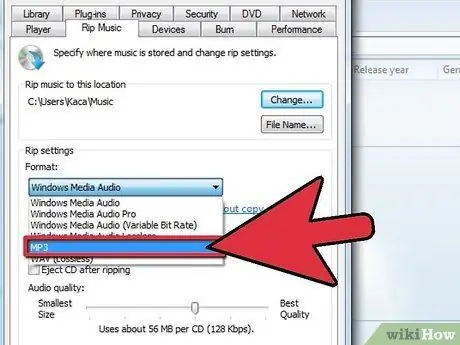
Bước 7. Nhấn vào nút mũi tên ở góc phải menu, sau đó chọn MP3 để tự động chép nhạc từ CD sang định dạng MP3
Sau đó, nhấp vào OK.
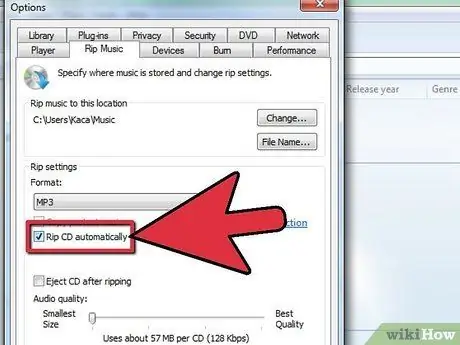
Bước 8. Nhấp vào tab Rip, sau đó đặt tùy chọn Rip CD tự động khi được chèn thành Không bao giờ để quá trình chuyển đổi không bắt đầu ngay sau khi đĩa CD được đưa vào

Bước 9. Đưa đĩa CD bạn muốn sao chép vào ổ CD / DVD-ROM
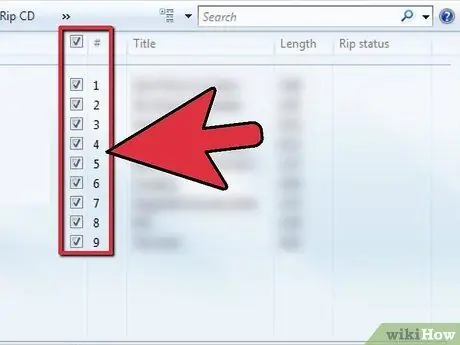
Bước 10. Chọn các bài hát bạn muốn sao chép ở định dạng MP3 trên trang Rip
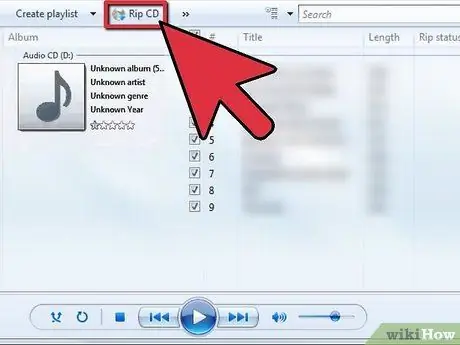
Bước 11. Nhấp vào Start Rip ở góc bên phải của cửa sổ Rip để bắt đầu quá trình sao chép
Từng cái một, trạng thái bài hát sẽ thay đổi từ Đang chờ xử lý thành Đã xé. Chờ quá trình sao chép hoàn tất. Quá trình sao chép sẽ mất một vài phút.
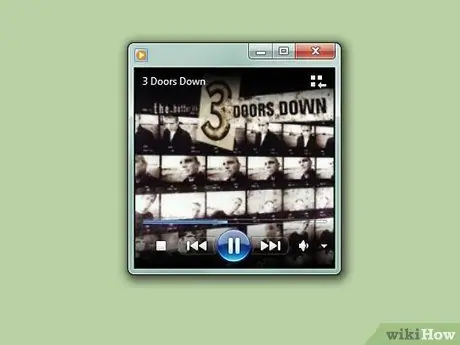
Bước 12. Mở thư mục lưu trữ nhạc đã chuyển đổi để đảm bảo rằng quá trình chuyển đổi diễn ra hoàn hảo
Đảm bảo rằng tệp được chuyển đổi có phần mở rộng là MP3.






